คำถามมักเกิดขึ้นจากวิธีคัดลอกผู้ติดต่อจากโทรศัพท์ Android ไปยังคอมพิวเตอร์ สถานการณ์นี้เป็นเรื่องปกติเมื่อผู้ใช้ซื้ออุปกรณ์ใหม่ นอกจากนี้การถ่ายโอนจำเป็นถ้าโทรศัพท์เริ่มล้มเหลวและคุณต้องบันทึกข้อมูลสำคัญ
ใช้บัญชี Google
วิธีนี้เป็นวิธีที่ง่ายที่สุดเพียงตั้งค่าการซิงโครไนซ์บัญชี Google บัญชีเป็นรหัสสากลในการใช้อุปกรณ์โดยคุณสามารถดาวน์โหลดโปรแกรมต่าง ๆ ได้จากแอปพลิเคชันสโตร์ ด้วยตัวเลือกผู้ติดต่อคุณสามารถถ่ายโอนผู้ติดต่อที่สำคัญทั้งหมดได้อย่างรวดเร็ว
คำแนะนำ:
- ก่อนเปิด "การตั้งค่า";
- จากนั้นไปที่บล็อก“ การตั้งค่าพื้นฐาน” และเปิด“ บัญชี”;
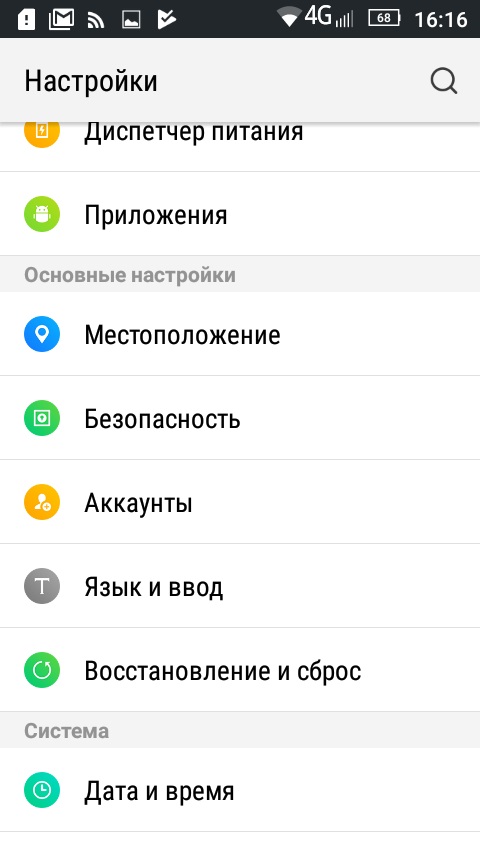
พารามิเตอร์หลัก - เมนูหลัก
- จากนั้นเลือก“ เพิ่ม” เพื่อเพิ่มบัญชีใหม่เลือก“ Google” จากรายการ;
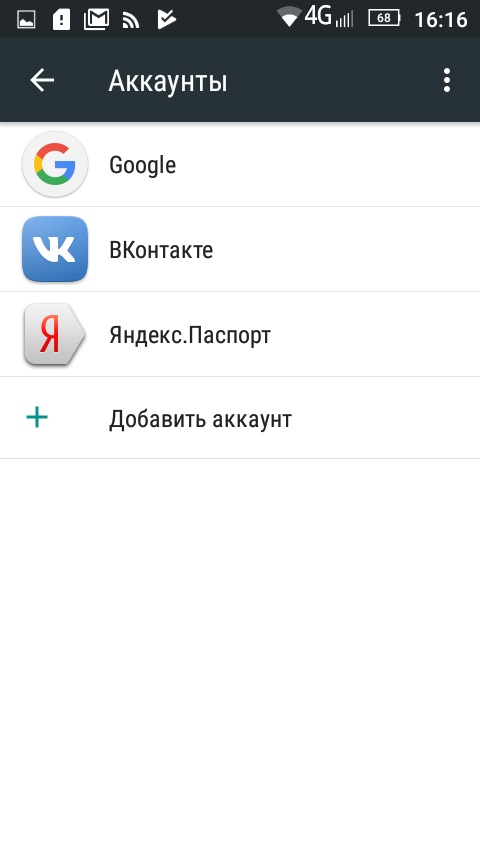
บัญชี
- จากนั้นป้อนชื่อผู้ใช้และรหัสผ่านแล้วคลิก "ถัดไป";
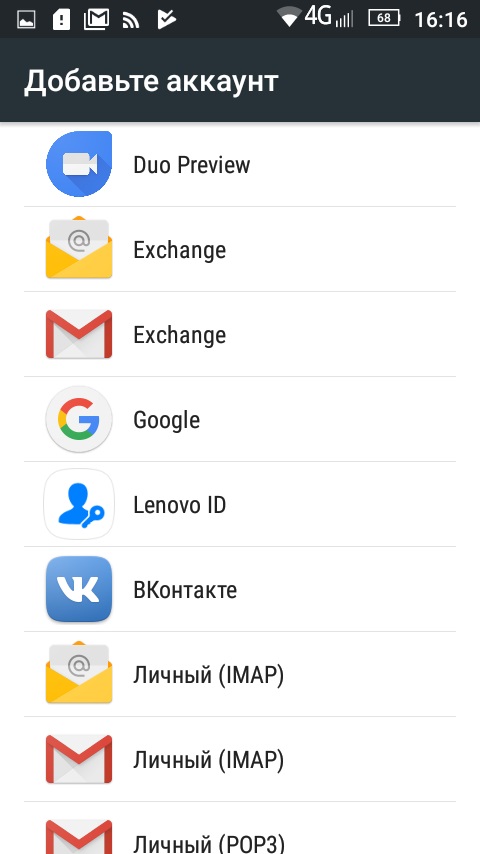
รายการบัญชี
- หลังจากการตรวจสอบเสร็จสมบูรณ์ให้แตะ“ เข้าสู่ระบบ”;
- แตะที่แท็บบัญชีและส่วนการซิงค์จะเปิดขึ้น
- จากนั้นสลับแถบเลื่อนไปยังสถานะที่ใช้งานอยู่ตรงข้าม“ ผู้ติดต่อ”;
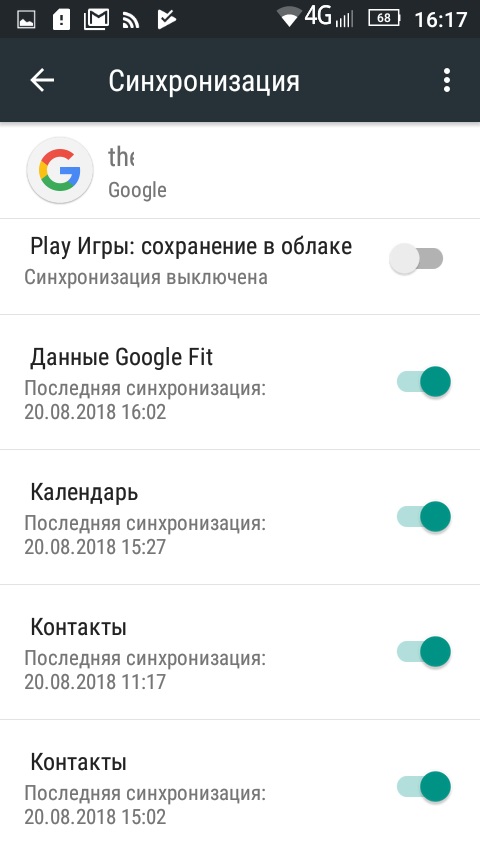
ตัวเลือกการซิงค์
ถัดไปคุณต้องโอนย้ายผู้ติดต่อจากโทรศัพท์ android ไปยังคอมพิวเตอร์และคุณสามารถทำได้ดังนี้:
- ก่อนอื่นเราไปที่หน้าส่งออกผ่านอินเทอร์เน็ตเบราว์เซอร์
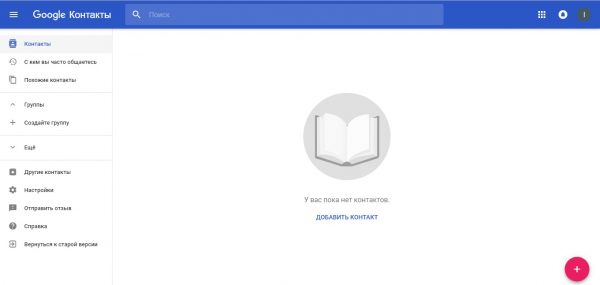
บริการของ Google ที่คุณสามารถถ่ายโอนข้อมูล
- จากนั้นในคอลัมน์ด้านซ้ายในรายการให้เลือกแท็บ“ เพิ่มเติม” และขยาย;
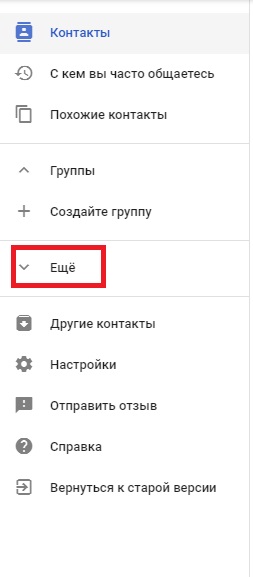
เมนูหลัก
- จากนั้นคุณต้องคลิกที่แท็บ“ ส่งออก” และในหน้าต่างป๊อปอัปใหม่คุณจำเป็นต้องตั้งค่าพารามิเตอร์เช่นเดียวกับในภาพหน้าจอ
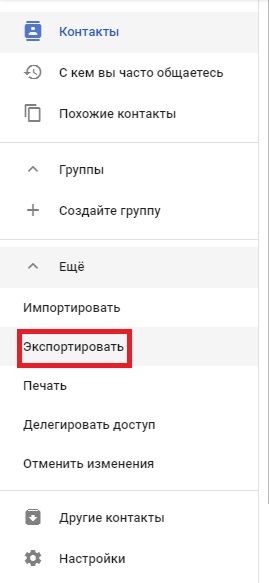
เลือกตัวเลือกการส่งออก
- หลังจากนั้นไฟล์ที่มีนามสกุล * CSV จะดาวน์โหลดโดยอัตโนมัติ คุณสามารถเปิดไฟล์นี้ได้โดยใช้โปรแกรมแก้ไขสเปรดชีต Microsoft Excel หรือโปรแกรมสเปรดชีตอื่น ๆ
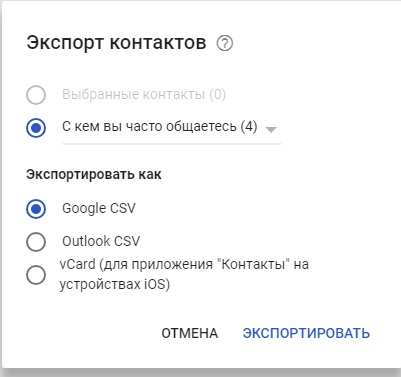
การส่งออก
- ในกรณีที่สองคุณสามารถไปที่ Gmail ขยายแท็บ "เมล"
- จากนั้นคุณต้องเปิดส่วน "ขั้นสูง" และ "ส่งออก"
- ในกล่องโต้ตอบใหม่เลือกข้อมูลที่คุณต้องการบันทึกและดาวน์โหลดเอกสาร
เราใช้ซอฟต์แวร์บุคคลที่สาม - MOBILedit
ควรสังเกตว่าสำหรับผู้ใช้เป็นไปได้ในการถ่ายโอนผู้ติดต่อไปยังพีซีโดยใช้ซอฟต์แวร์บุคคลที่สาม MOBILedit ยูทิลิตี้พิเศษเหมาะสมที่สุด ด้วยความช่วยเหลือผู้ใช้สามารถทำงานที่ได้รับมอบหมายอย่างรวดเร็ว โปรแกรมนี้เป็นสากลและเหมาะสมสำหรับการแก้ปัญหาอื่น ๆ
คำแนะนำ:
- ก่อนอื่นคุณต้องไปที่เว็บไซต์อย่างเป็นทางการของยูทิลิตีและเลือกไฟล์ตามความจุของระบบ;
- หลังจากนั้นเราจะติดตั้งโปรแกรมบนคอมพิวเตอร์
- จากนั้นใช้ USB เพื่อเชื่อมต่อสมาร์ทโฟนกับคอมพิวเตอร์
- หลังจากดาวน์โหลดและติดตั้งโปรแกรม Android Connector บนโทรศัพท์;
- จากนั้นในหน้าต่างหลักของโปรแกรมคุณต้องคลิกที่แท็บ "โทรศัพท์" และ "การเชื่อมต่อสายเคเบิล" นอกจากนี้ยังมีตัวเลือกการเชื่อมต่ออื่น ๆ คุณต้องเลือกตัวเลือกที่อุปกรณ์นั้นเชื่อมต่อกับพีซี
- ในการแสดงรายการข้อมูลจากสมุดโทรศัพท์คุณต้องคลิกที่แท็บ "สมุดโทรศัพท์"
- จากนั้นเลือกตัวเลือก“ ส่งออก” หลังจากนั้นคุณต้องเลือกประเภทของไฟล์ที่จะบันทึกและเปิดในโปรแกรมแก้ไขข้อความ
ส่งออกจากโทรศัพท์
อีกวิธีหนึ่งคือแยกรายชื่อโดยใช้คุณสมบัติในตัวของระบบปฏิบัติการ:
- ก่อนเปิดเมนู "ติดต่อ";
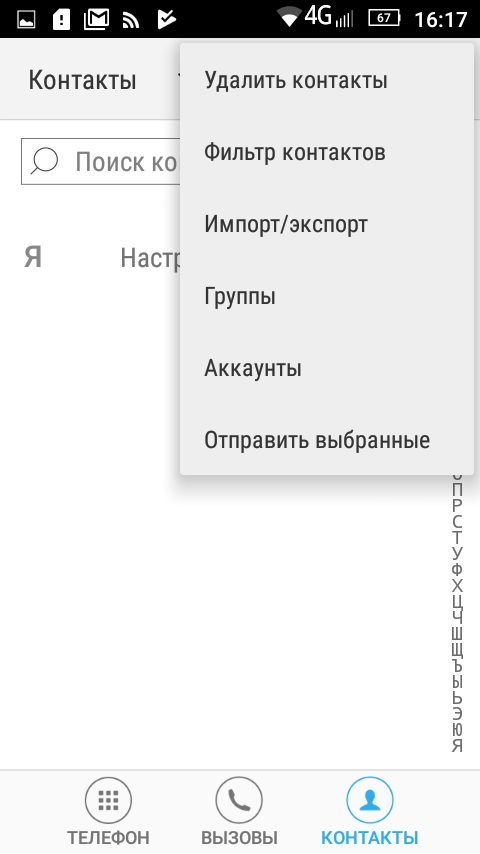
เมนูหลัก
- คุณต้องคลิกที่จุดสามจุดที่มุมขวาบน
- จากนั้นเลือกแท็บ“ นำเข้า / ส่งออก”
- หลังจากนั้นเลือก "โทรศัพท์" และคลิกที่ปุ่ม "ถัดไป";
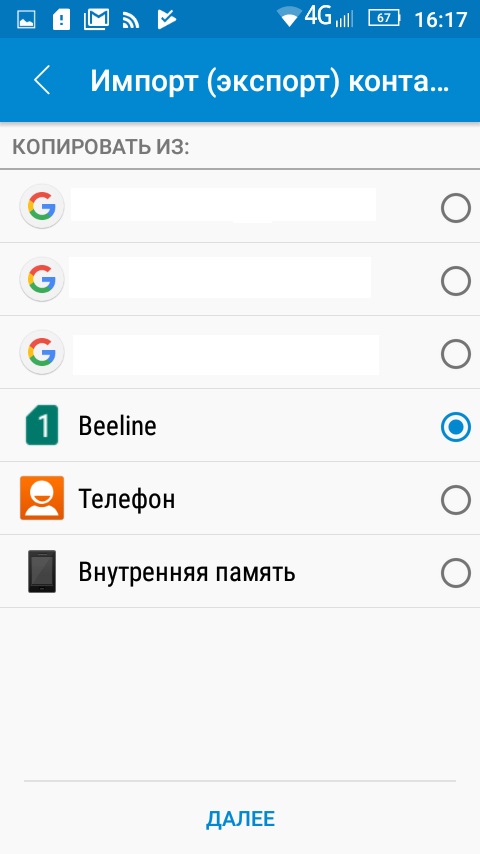
การนำเข้า
- หลังจากนั้นไฟล์ข้อมูลจะถูกบันทึกไว้ในหน่วยความจำภายในของโทรศัพท์ในส่วน "ดาวน์โหลด" หรือในตำแหน่งที่เลือกอื่น ในการถ่ายโอนไปยังคอมพิวเตอร์คุณเพียงแค่โอนข้อมูลไปยังการ์ดหน่วยความจำหรือเชื่อมต่อพีซีไปยังโทรศัพท์โดยใช้ USB
เราใช้ข้อมูลสำรอง
คุณสามารถถ่ายโอนไปยังคอมพิวเตอร์โดยสร้างการสำรองข้อมูลด้วยตนเองของไฟล์ รายการทั้งหมดในสมุดโทรศัพท์จะอยู่ในพาร์ติชันระบบของไดรฟ์ภายในในโฟลเดอร์“ ข้อมูล”
คำแนะนำ:
- ก่อนอื่นคุณต้องมีสิทธิ์ superuser (ราก) คุณสามารถทำได้หลายวิธีตัวอย่างเช่นการใช้แอปพลิเคชัน Kingo Root
- จากนั้นคุณต้องติดตั้งตัวจัดการไฟล์ในโทรศัพท์ของคุณเพื่อเข้าถึงไดเรกทอรีระบบในไดรฟ์ภายใน
- หลังจากติดตั้งผู้จัดการคุณต้องมีไดเรกทอรี“ ข้อมูล” และไฟล์ที่มีชื่อ“ contacts.db” อยู่ในนั้น
- หลังจากพบไฟล์คุณจะต้องคัดลอกไปยังการ์ดหน่วยความจำ
- ในการถ่ายโอนให้เสร็จสมบูรณ์ให้เชื่อมต่อโทรศัพท์กับคอมพิวเตอร์และคัดลอกไฟล์ไปยังพีซี ในการเปิดไฟล์ดังกล่าวควรใช้ Notepad ++ Notepad หรือตัวแก้ไขข้อความ Open Office แต่โปรแกรมที่เหมาะสมที่สุดสำหรับการเปิดรูปแบบ * db คือ - Sqlite Browser
